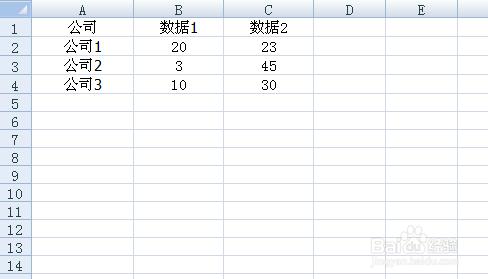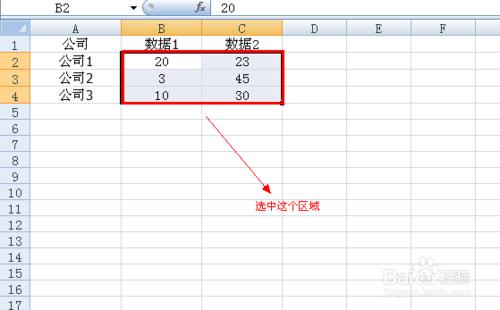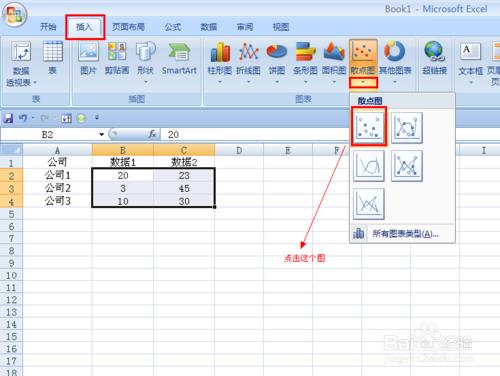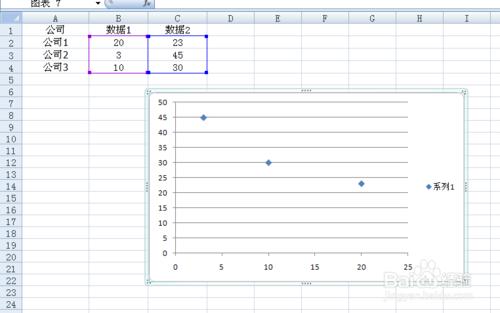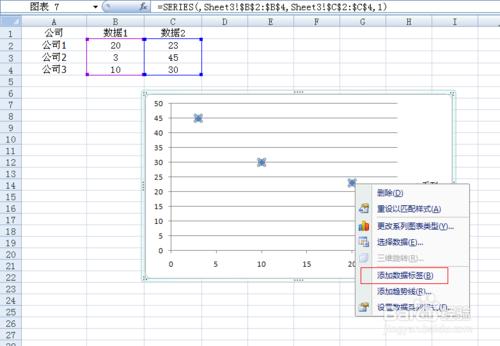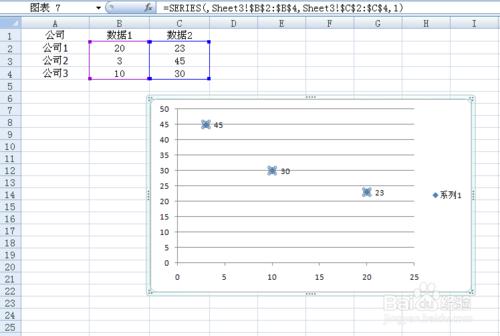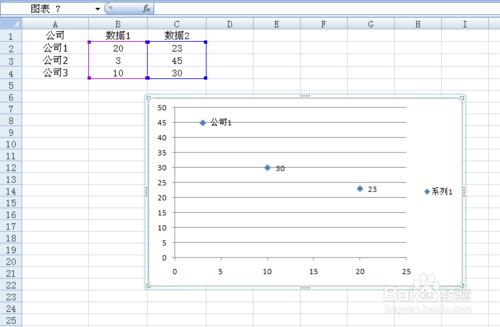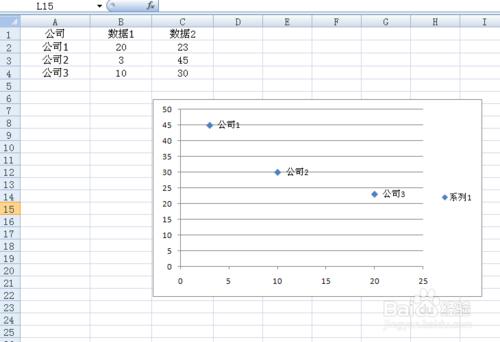excel中圖表製作中有散點圖,功能不算強大,但一般數據量較少時,可以用excel製作散點圖分析數據,下面就用一個實例演示excel中散點圖怎麼畫。以及散點圖標籤怎麼修改。
工具/原料
office excel
方法/步驟
就以下面這個為例,有3個公司,分別有兩組數據,用它做出散點圖。
在excel中不能選擇標籤行列做散點圖,所以我們只選擇主數據。
選好以後,點擊插入——散點圖下面的倒三角——第一個圖
主圖就完成了,看這個圖好像缺少一些什麼。是缺少了標籤,即哪個點分別代表了哪個公司。
這個地方需要手動修改,首先左鍵點擊圖中的一個數據點,右鍵單擊,點擊設置數據標籤格式。
看到每個點旁邊都出現了數字,這些數字是數據2的值。
像類似雙擊單元格一樣點其中的一個數字,修改即可。
最後全部完成,看到了吧,一個散點圖完成了。其他的一些修改工作你可以自己做的。
注意事項
本文散點圖橫座標表示數據1,縱座標表示數據2,我們設置數據標籤格式時,它會自動顯示縱座標的值,也就是數據2。
excel中散點圖製作功能相對較差,需要自己修改數據標籤,數據少的時候還可以手動修改,但是成千上萬的數據就會非常麻煩,此時建議通過spss等專業軟件製作。